Safari jest domyślną przeglądarką dla iPhone’ów i jak wszystkie przeglądarki internetowe ma pamięć podręczną, w której przechowywane są pliki tymczasowe, aby przyspieszyć ładowanie stron internetowych. Jednak ta pamięć podręczna może z czasem ulec rozdęciu, co prowadzi do powolnego działania i innych problemów. Wyczyszczenie pamięci podręcznej Safari na telefonie iPhone może pomóc poprawić wydajność przeglądarki i zwolnić miejsce w pamięci.
Co zrobić, aby wyczyścić całą pamięć podręczną Safari na iPhonie
Wyczyszczenie pamięci podręcznej Safari na telefonie iPhone może pomóc poprawić wydajność przeglądarki i zwolnić miejsce w pamięci. Wykonaj poniższe kroki, aby szczegółowo wyczyścić pamięć podręczną Safari na iPhonie:
- Pierwszym krokiem jest otwarcie aplikacji Ustawienia na iPhonie.
- Po otwarciu aplikacji Ustawienia, przewiń w dół i stuknij w opcję Safari.
- Na stronie ustawień Safari przewiń w dół ekranu, a zobaczysz opcję o nazwie „Wyczyść historię i dane strony internetowej„. Stuknij w tę opcję, aby kontynuować.
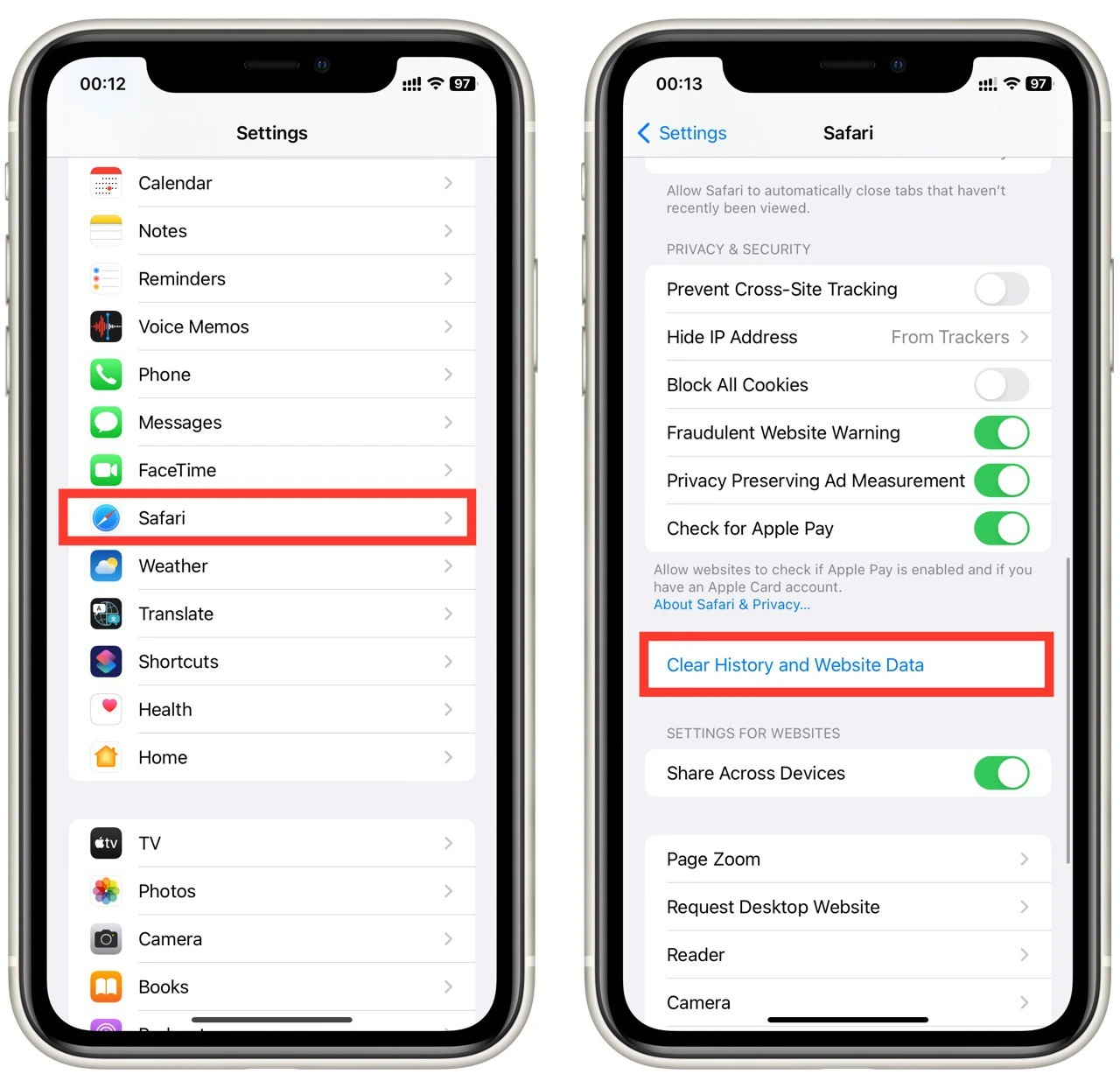
- Po stuknięciu „Wyczyść historię i dane witryny” pojawi się okno dialogowe z pytaniem, czy chcesz wyczyścić historię i dane. Stuknij w „Wyczyść historię i dane„, aby potwierdzić, że chcesz wyczyścić pamięć podręczną Safari.
Po stuknięciu w „Wyczyść historię i dane” rozpocznie się czyszczenie pamięci podręcznej Safari. W zależności od ilości danych przechowywanych w pamięci podręcznej, proces ten może trwać sekundy lub minuty.
Zauważ, że w tym przypadku usuwasz pliki tymczasowe i historię w przeglądarce Safari dla absolutnie wszystkich stron internetowych. Po wyczyszczeniu pamięci podręcznej warto ponownie uruchomić aplikację Safari, aby zmiany zaczęły obowiązywać. Możesz to zrobić, stukając w przycisk home, aby wyjść z aplikacji Ustawienia, a następnie stukając w ikonę Safari, aby ponownie uruchomić przeglądarkę.
Jak usunąć pamięć podręczną Safari dla określonej witryny na telefonie iPhone
Jeśli chcesz usunąć pamięć podręczną i dane dla konkretnej witryny w Safari, możesz wykonać te kroki na swoim iPhonie:
- Otwórz aplikację Ustawienia na swoim iPhonie.
- Przewiń w dół i stuknij w Safari.
- Przewiń w dół i dotknij „Zaawansowane” na dole ekranu.
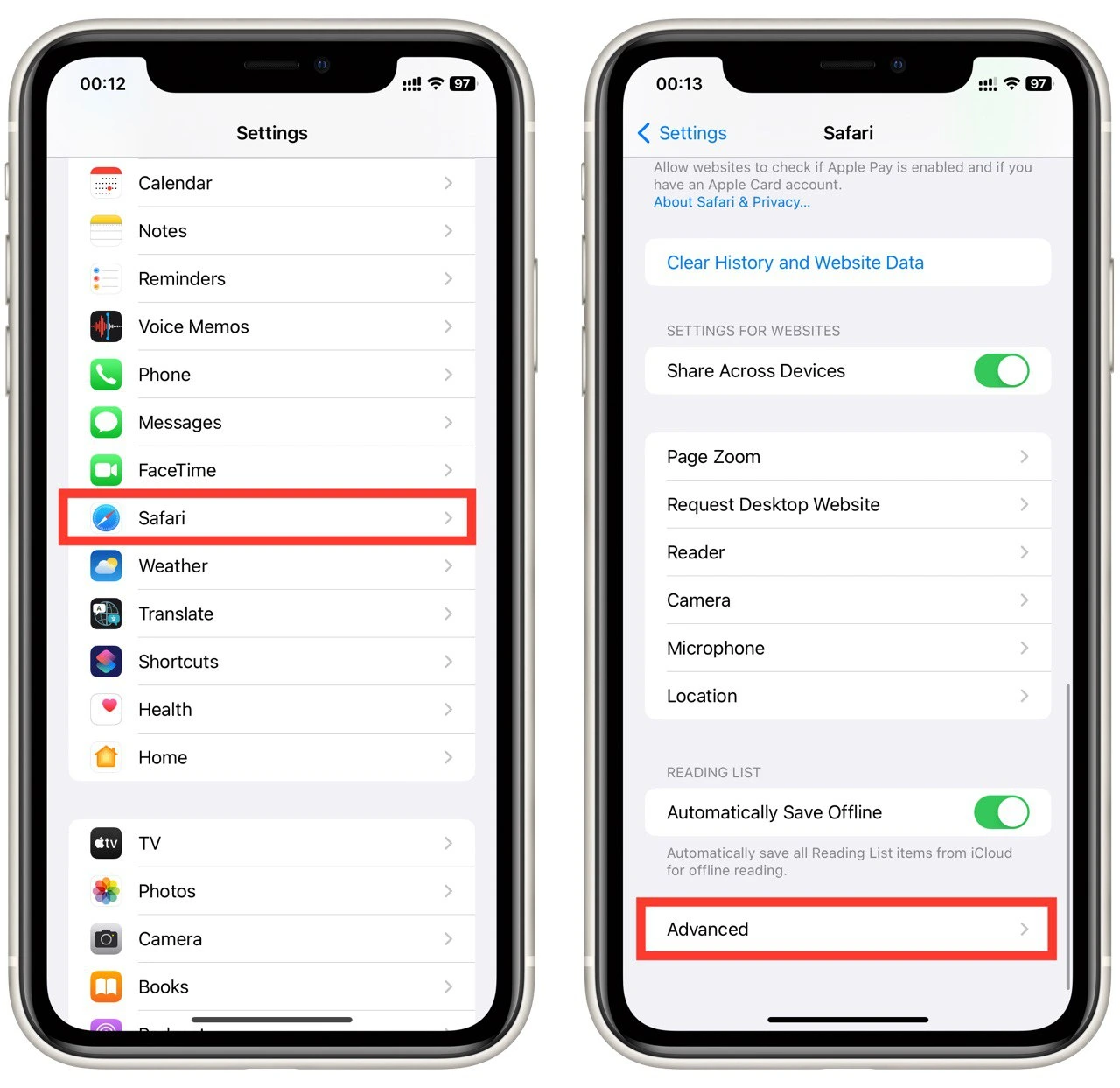
- Stuknij w „Dane strony internetowej„.
- Zobaczysz listę wszystkich stron internetowych, które zapisały dane w pamięci podręcznej Safari. Przewiń listę i znajdź witrynę, dla której chcesz wyczyścić pamięć podręczną.
- Przesuń palcem w lewo na stronie internetowej i dotknij „Usuń„
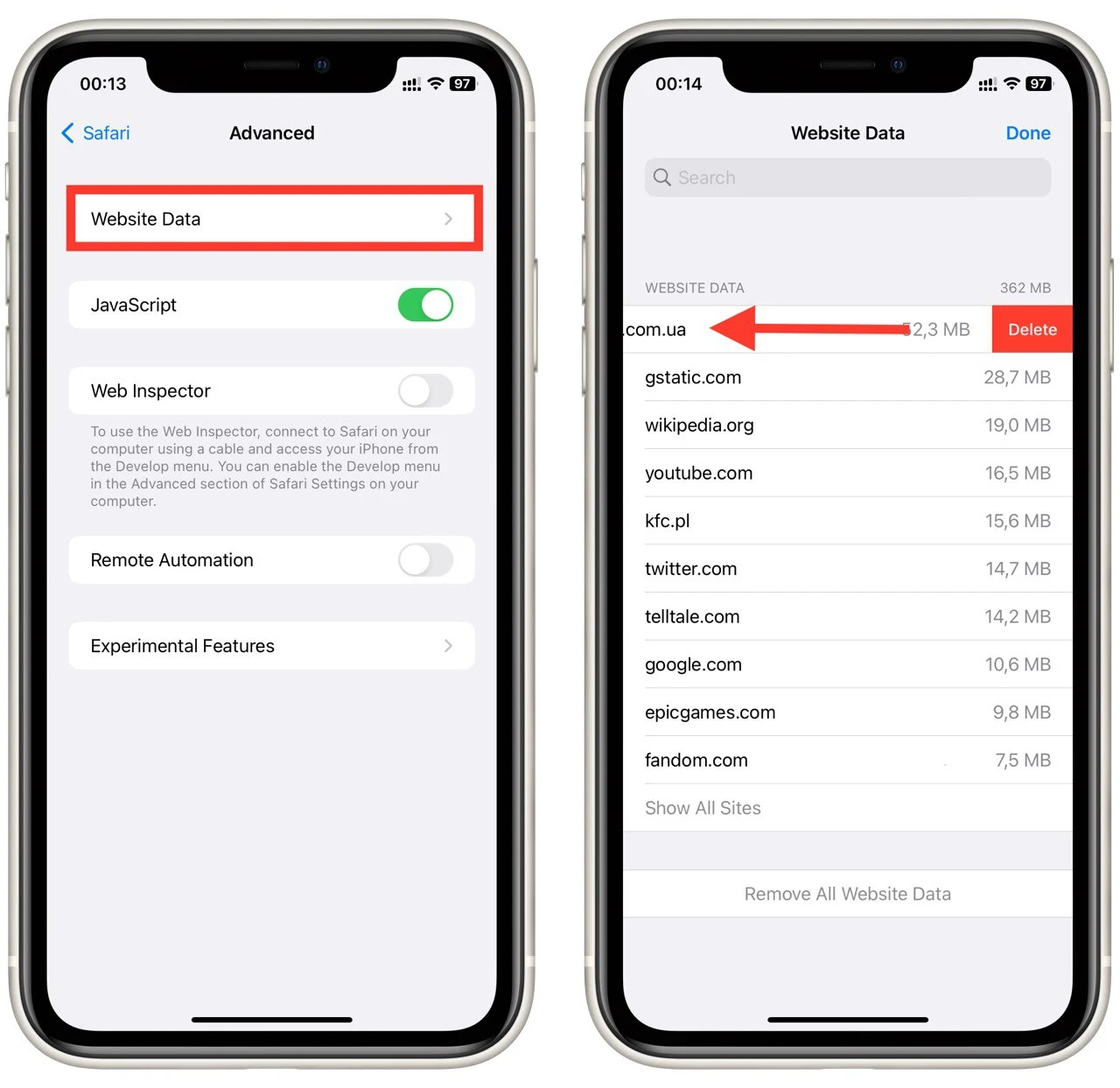
- Potwierdź, że chcesz usunąć dane witryny, stukając w „Usuń„
- Powtórz kroki 6 i 7 dla wszystkich innych stron internetowych, które chcesz wyczyścić z pamięci podręcznej.
Po wyczyszczeniu pamięci podręcznej i danych dla określonych stron internetowych warto ponownie uruchomić Safari, aby zmiany zaczęły obowiązywać. Można to zrobić stukając w przycisk home, aby wyjść z aplikacji Ustawienia, a następnie stukając w ikonę Safari, aby ponownie uruchomić przeglądarkę.
Jak usunąć pamięć podręczną Safari na starszym telefonie iPhone
Jeśli masz starszego iPhone’a z systemem iOS 7 lub wcześniejszym, kroki w celu wyczyszczenia pamięci podręcznej Safari są nieco inne niż w nowszych wersjach systemu iOS. Wykonaj poniższe kroki, aby wyczyścić pamięć podręczną Safari na starszym telefonie iPhone:
- Otwórz aplikację Ustawienia na swoim iPhonie.
- Przewiń w dół i stuknij w Safari.
- Stuknij w „Wyczyść historię„, a następnie stuknij w „Wyczyść pliki cookie i dane„.
- Potwierdź, że chcesz wyczyścić pamięć podręczną, stukając w „Clear Cookies and Data„.
- Poczekaj, aż pamięć podręczna zostanie wyczyszczona.
Wyczyszczenie pamięci podręcznej Safari na starszym iPhonie z systemem iOS 7 lub wcześniejszym może pomóc poprawić wydajność przeglądarki i zwolnić miejsce w pamięci. Proces jest nieco inny niż w nowszych wersjach systemu iOS, ale nadal jest to prosty proces, który można wykonać w zaledwie kilku krokach. Wykonaj powyższe kroki, aby wyczyścić pamięć podręczną Safari na starszym telefonie iPhone, a powinieneś zauważyć poprawę wydajności przy następnym użyciu przeglądarki.
Dlaczego trzeba wyczyścić pamięć podręczną Safari na iPhonie
Wyczyszczenie pamięci podręcznej Safari na telefonie iPhone może zapewnić kilka korzyści, w tym lepszą wydajność, więcej miejsca w pamięci i większą prywatność. Oto kilka głównych powodów, dla których może być konieczne wyczyszczenie pamięci podręcznej Safari na telefonie iPhone:
- Lepsza wydajność: Z czasem pamięć podręczna Safari może zostać zapchana dużą ilością danych, takich jak obrazy stron internetowych, filmy i pliki cookie. Może to spowalniać działanie przeglądarki, wydłużając czas ładowania stron internetowych i nawigowania między nimi. Wyczyszczenie pamięci podręcznej Safari może pomóc poprawić wydajność przeglądarki, usuwając niepotrzebne dane i zwalniając miejsce w pamięci.
- Więcej miejsca w pamięci: Pamięć podręczna Safari może zajmować sporo miejsca w pamięci iPhone’a. Jeśli w pamięci podręcznej znajduje się wiele danych, może ona zajmować dostępną pamięć masową, przez co pozostaje mniej miejsca na inne pliki i aplikacje. Wyczyszczenie pamięci podręcznej Safari może pomóc w zwolnieniu miejsca w pamięci iPhone’a, dzięki czemu zyskasz więcej miejsca na inne pliki i aplikacje.
- Większa prywatność: Gdy przeglądasz strony WWW na swoim telefonie iPhone, Safari przechowuje informacje o historii przeglądania, w tym o odwiedzanych witrynach, plikach cookie i innych danych. Może to stanowić problem, jeśli udostępniasz swojego iPhone’a innym osobom lub chcesz zachować prywatność historii przeglądania. Wyczyszczenie pamięci podręcznej Safari może pomóc w zwiększeniu prywatności poprzez usunięcie tych danych.
- Naprawianie problemów z witryną internetową: Czasami strony internetowe mogą nie ładować się poprawnie lub wyświetlać niewłaściwą treść z powodu problemów z pamięcią podręczną Safari. Wyczyszczenie pamięci podręcznej może pomóc w rozwiązaniu tych problemów, zmuszając Safari do pobierania świeżej zawartości z witryny, a nie polegania na zapisanych danych.
Podsumowując, wyczyszczenie pamięci podręcznej Safari na iPhonie może pomóc poprawić wydajność przeglądarki, zwolnić miejsce w pamięci, zwiększyć prywatność i naprawić problemy z witryną. Jest to prosty proces, który można wykonać w zaledwie kilku krokach i warto go regularnie wykonywać, aby iPhone działał sprawnie.










